 下载文档
下载文档
我们在利用WPS演示文稿进行日常办公时,经常需要在幻灯片当中添加在Word文档与Excel表格的各种数据,有时候我们会进行复制粘贴,但是粘贴过来的效果往往不尽人意,那么该如何导入数据呢,今天我们就来教大家,如何在WPS演示文稿当中导入Word文档与Excel表格的各种数据,具体怎么操作呢,一起来学习一下吧!

点击了解企业级方案
首先,我们单击工具栏插入下的对象,具体位置如下图所示。
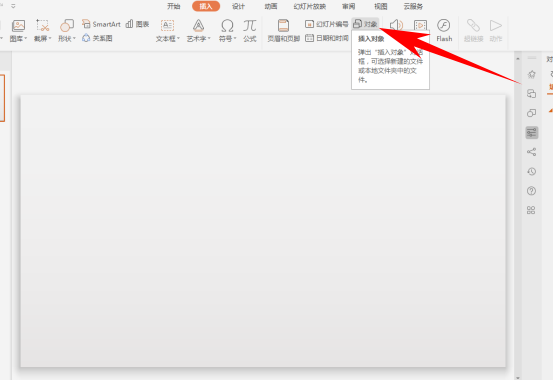
点击了解企业级方案
弹出插入对象的对话框,单击由文件创建,选择浏览选项。
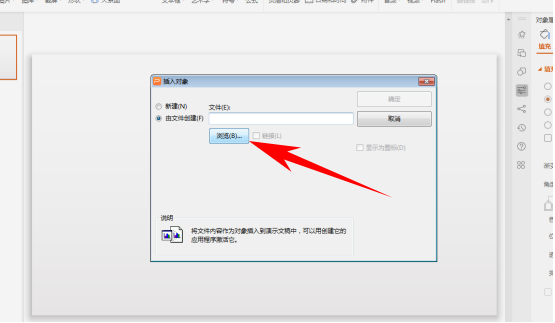
点击了解企业级方案
在浏览的对话框当中,找到我们需要导入的Excel表格的所在路径,选择后单击打开。
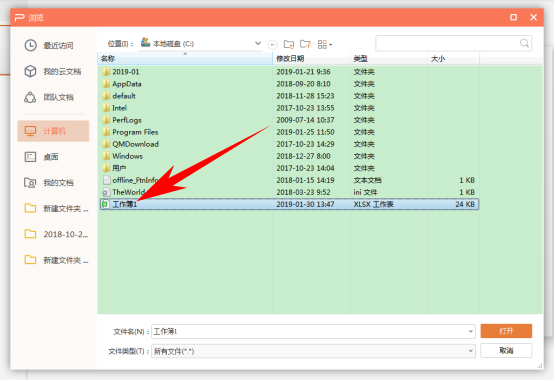
点击了解企业级方案
选择打开后,文件就已经显示在对话框当中,单击确定即可。
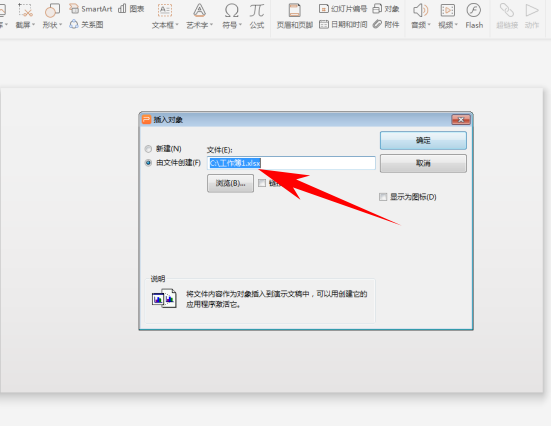
点击了解企业级方案
单击确定后,我们发现表格当中的数据就已经显示在了幻灯片当中,我们还可以对表格当中的数据进行更改。
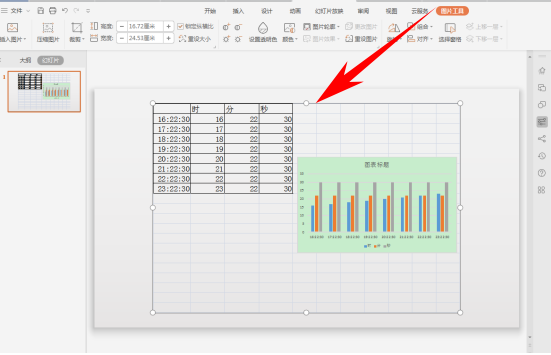
点击了解企业级方案
那么,在WPS演示文稿当中,导入WPS文字与表格文件的方法,是不是很简单呢,你学会了吗?
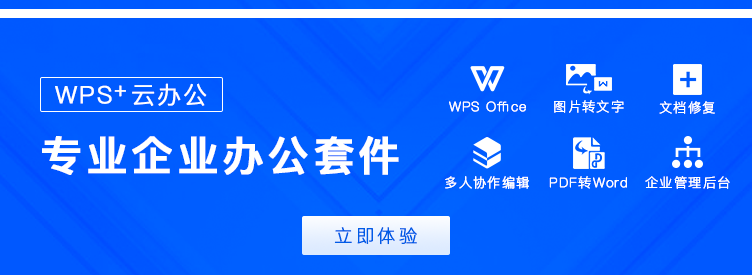
 下载文档
下载文档

选择支付方式:
 微信支付
微信支付付款成功后即可下载
如有疑问请关注微信公众号ggq_bm后咨询客服